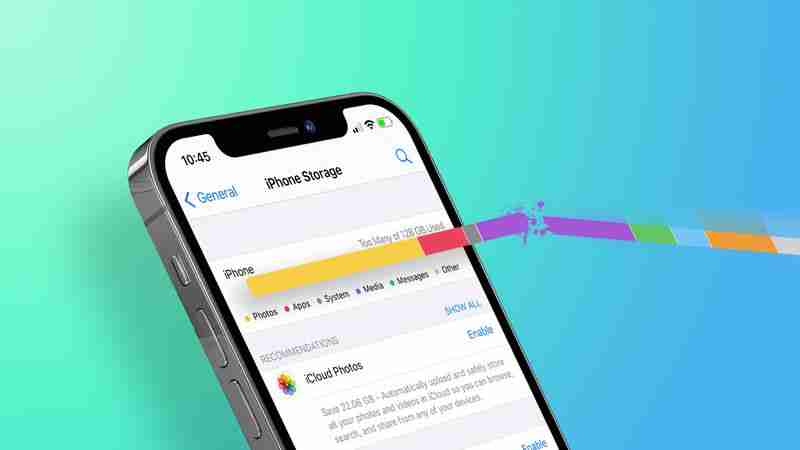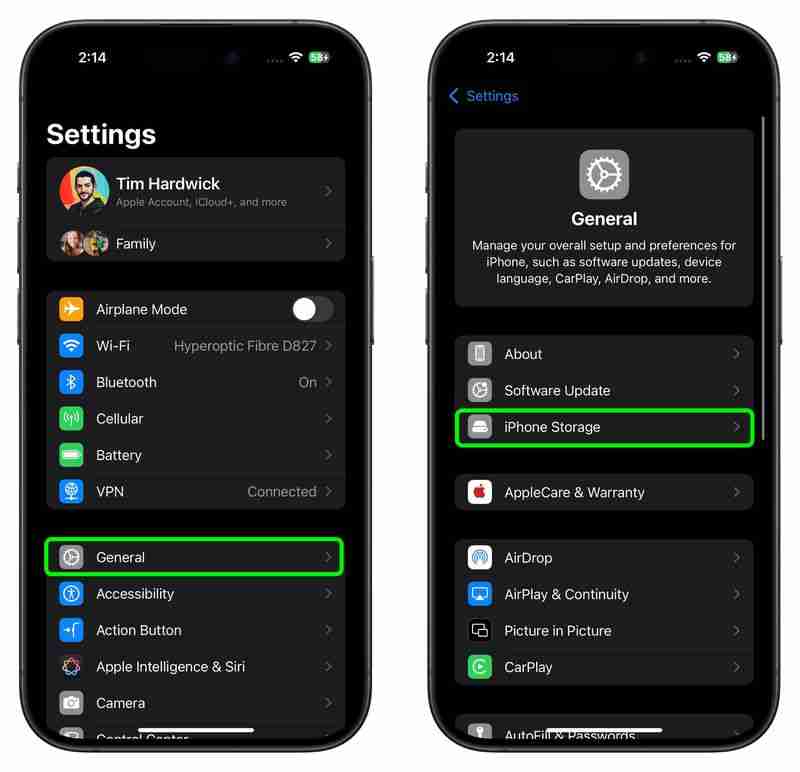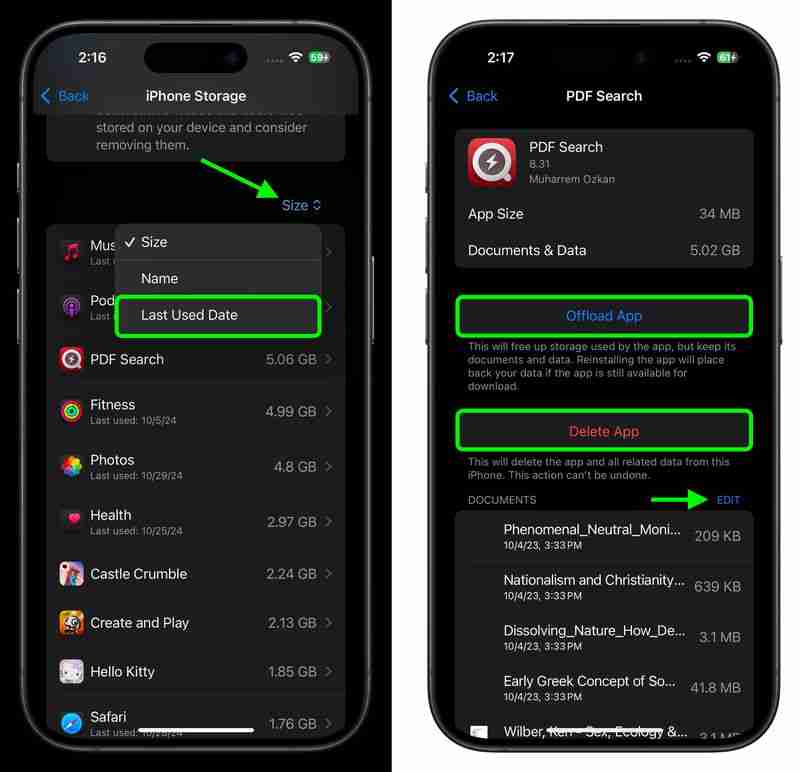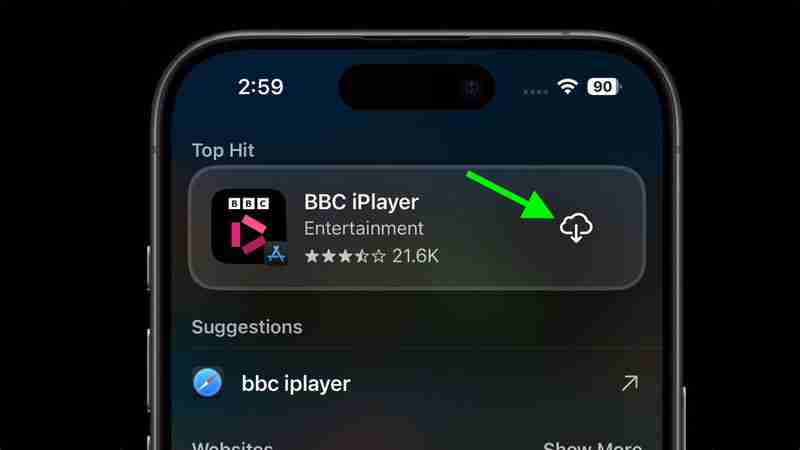요즘은 모든 것을 위한 앱이 있는데, iPhone에 앱이 너무 많아서 상당 부분을 잊어버리고 곧 저장 공간이 문제가 되기 시작하는 지점에 도달하기 쉽습니다.
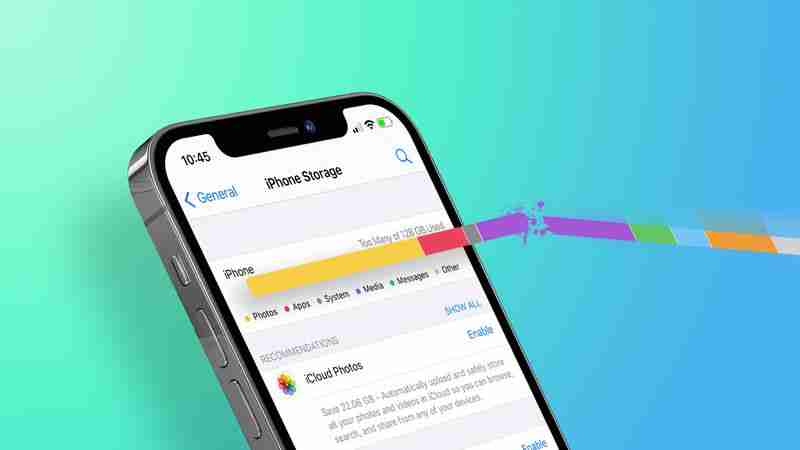
다행히도 어떤 앱을 가장 많이 사용하는지, 어떤 앱이 기본적으로 중복되어 홈을 불필요하게 복잡하게 만드는지 확인할 수 있는 쉬운 방법이 있습니다. 화면이 표시되고 저장용량을 소모합니다. 그 방법을 알아보려면 아래 단계를 따르세요.
사용하지 않는 앱을 식별하고 삭제하는 방법
- iPhone에서 설정 앱을 실행하세요.
- 일반을 탭하세요.
- iPhone 저장 공간을 탭하세요.
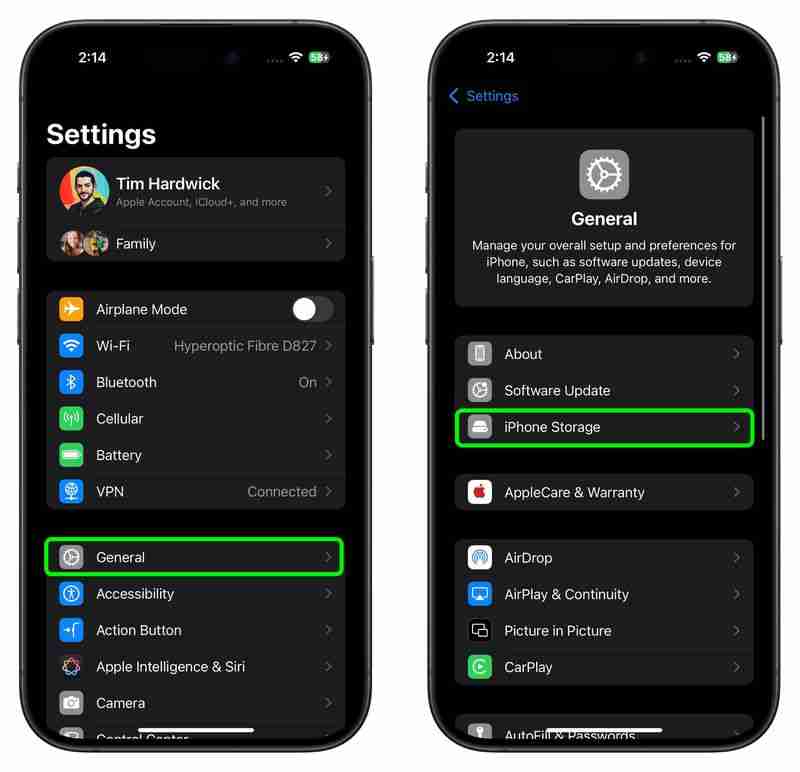
- 사용자의 모든 앱 목록(스톡 앱 포함) iOS 장치는 크기 순서대로 로드되며 가장 큰 앱이 먼저 나열됩니다. 목록을 아래로 스크롤하여 각 앱 제목 아래에 있는 마지막 사용: 날짜를 확인하세요. (또는 크기 정렬 필터를 마지막 사용으로 변경합니다.) 앱을 연 지 몇 주 또는 몇 달이 지났거나 사용하지 않은 것으로 표시되면 제거를 고려하세요. 목록에서 앱을 탭하세요.
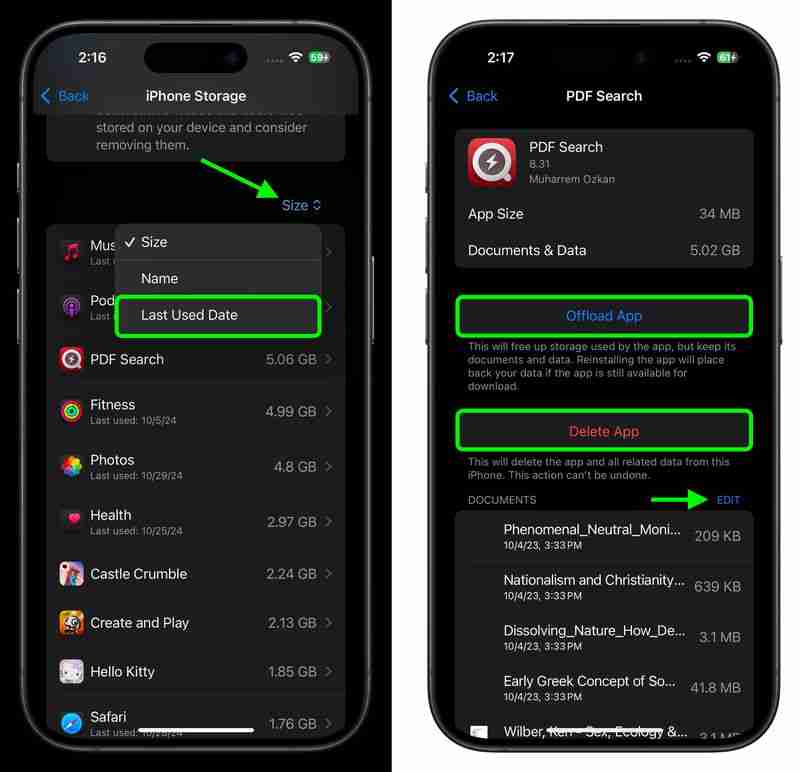
- 이 화면에는 두 가지 제거 옵션이 표시됩니다. 앱 오프로드를 탭하여 앱을 언로드하지만 모든 문서와 데이터는 보존합니다(나중에 앱을 다시 설치하면 복원됩니다). 앱 삭제를 탭하여 기기에서 앱과 모든 관련 데이터를 제거합니다. 앱과 관련된 파일이 있는 경우 편집을 탭하여 개별적으로 삭제할 수도 있습니다.
종종 사용하지 않는 앱을 많이 다운로드하는 경향이 있다면 iPhone 저장 공간 메뉴를 활성화하는 것이 좋습니다. 저장 공간이 부족할 때 사용하지 않는 앱을 자동으로 오프로드하는 것이 좋습니다.
삭제된 앱을 다시 설치하는 방법
앱을 제거했지만 나중에 사용하기로 결정한 경우(그리고 아직 App Store에서 다운로드 가능) 아래 단계에 따라 복원하세요.
- 홈 화면을 아래로 스와이프하여 검색을 시작하세요.
- 원하는 앱 이름을 입력하세요. 찾고 있습니다.
- 다시 다운로드 버튼(화살표가 가리키는 구름 아이콘)을 탭하여 앱을 다시 다운로드하세요.
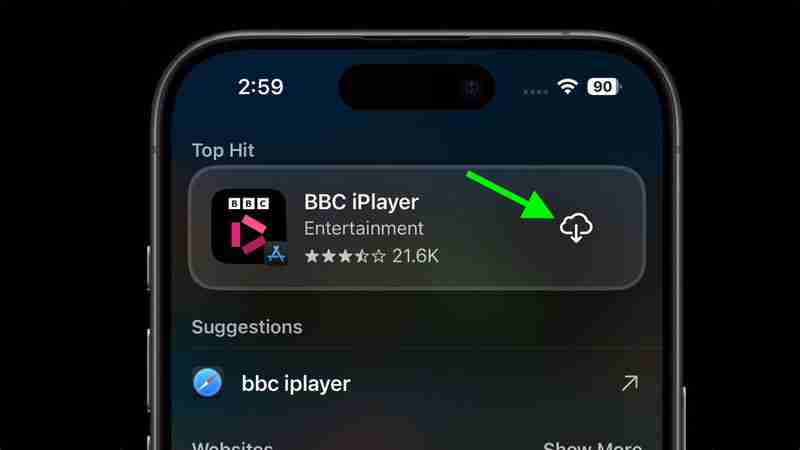
더 많은 저장 공간을 확보해야 합니까? 자세한 내용은 iPhone 전용 저장 공간 절약 가이드를 확인하세요.
위 내용은 저장 공간을 절약하기 위해 사용하지 않는 iPhone 앱 찾기 및 제거의 상세 내용입니다. 자세한 내용은 PHP 중국어 웹사이트의 기타 관련 기사를 참조하세요!